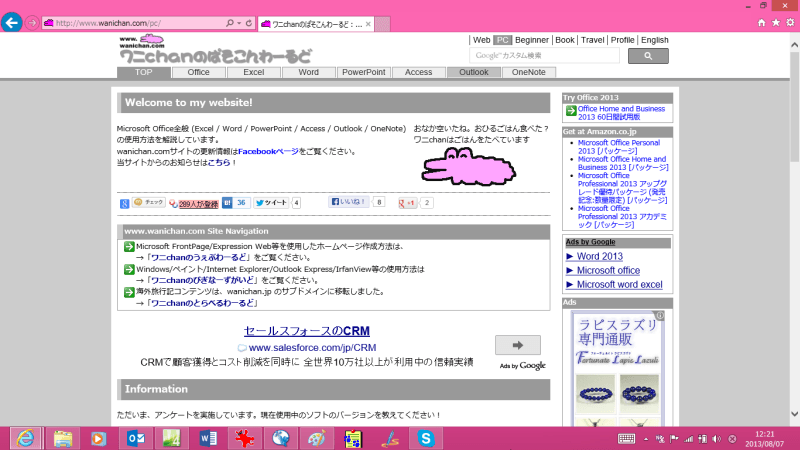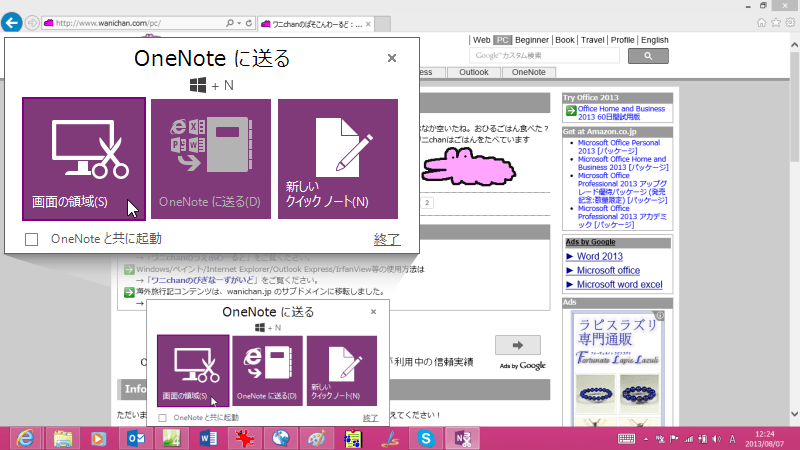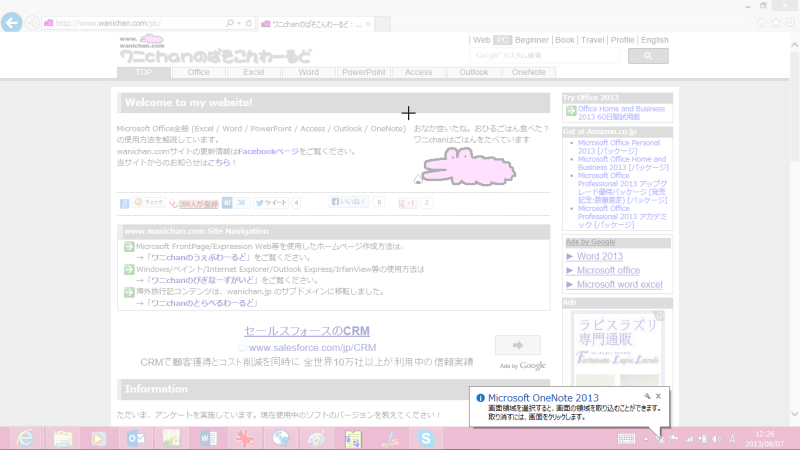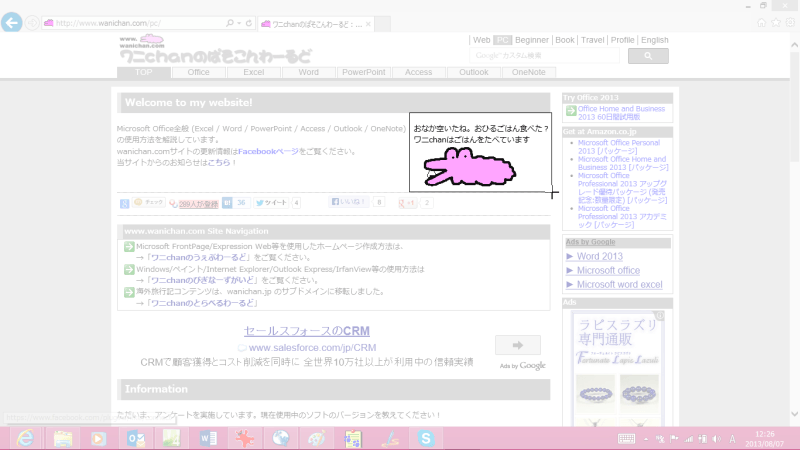Webから情報を取り込むには
Webとの統合
最終更新日時: 2013/08/07 13:11:49
OneNote 2013の[OneNoteに送る]ツールを使って、[画面の領域]で取り込みたい画面の領域を指定してOneNoteに取り込む方法について説明します。
Webページの一部をOneNoteに取り込むには
- OneNoteに取り込みたいWebページを表示させ、タスクバーのOneNoteのアイコンをクリックして[OneNoteに送る]ツールを起動します。
 タスクバーにOneNoteのアイコンを表示させる方法はこちら
タスクバーにOneNoteのアイコンを表示させる方法はこちら - [OneNote に送る]ツールが起動したら、[画面の領域]を選択します。
- すると、画面が白い半透明な状態になります。
- 対角線上に取り込みたい範囲をドラッグします。
- 取り込みたい画面の選択が完了すると、保存先のノートブックを選択するウィンドウが表示されます。取り込み先のセクションを指定して[指定した場所に送信]ボタンをクリックします。
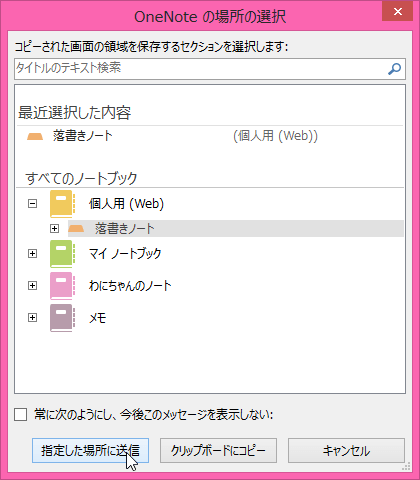
- OneNoteのページに取り込んだ部分が挿入されました。
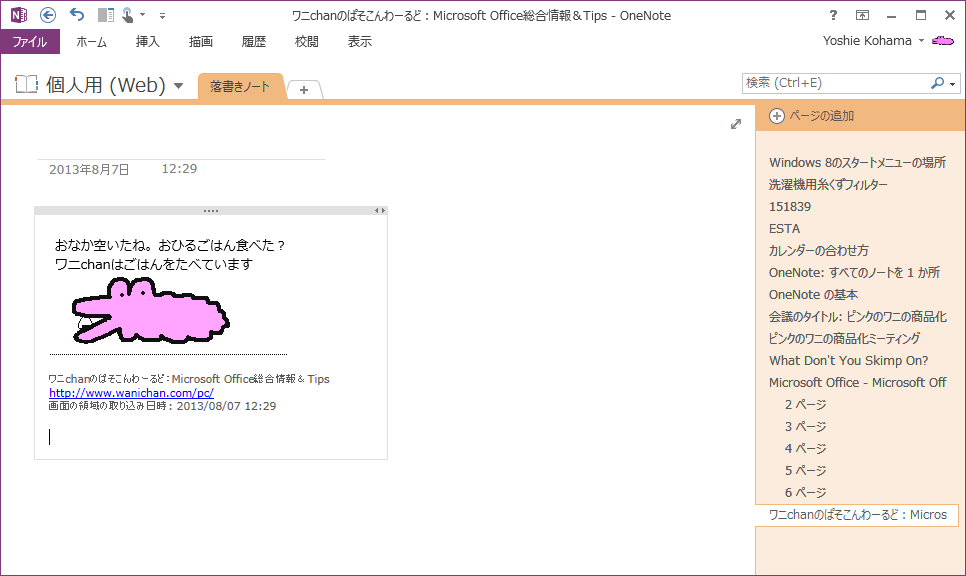
関連記事
スポンサーリンク
INDEX
「わにちゃんのパソコン教室」オープン

JR阪和線 南田辺駅すぐのカフェ「ここらぼ」で
コーヒー付きのマンツーマンレッスン
マイペースで習得したい方におすすめです
★サポート対象★
Word/Excel/PowerPoint/Outlook/OneNote
Windows/Mac/iPhone/iPad 対応
ノートパソコン/iPhone/iPad ご持参ください
- ここらぼ
- 〒545-0013 大阪市阿倍野区長池町4-1
TEL:06-6429-8372
営業時間:9:00~16:00
定休日:日・水・隔週土曜 - パソコン教室
- 火曜及び木曜の健康ランチタイム (11:30-14:00) 除く
- 完全予約制。 お問い合わせはこちら
コメント
※技術的な質問はMicrosoftコミュニティで聞いてください!